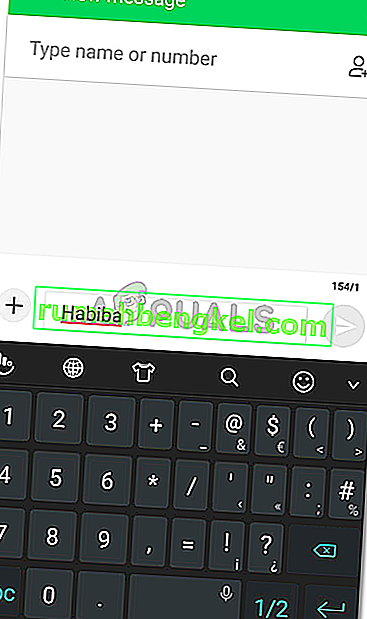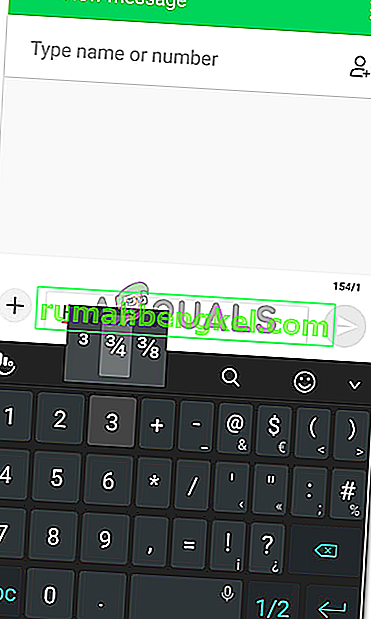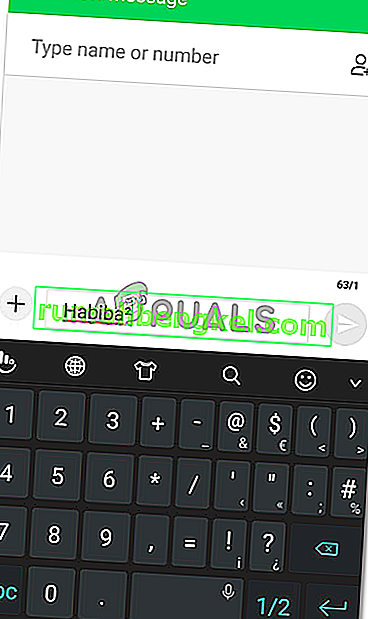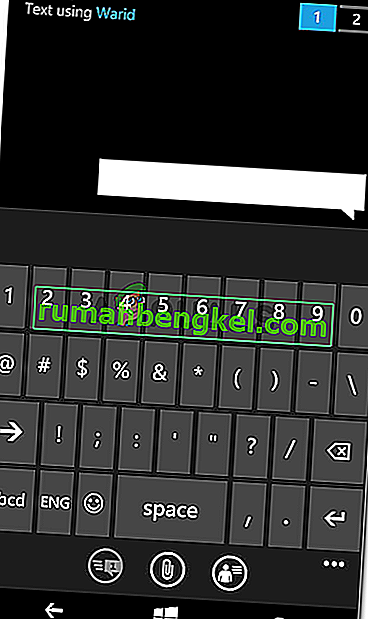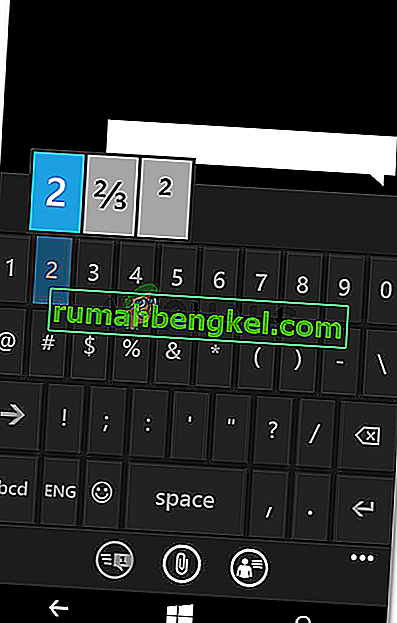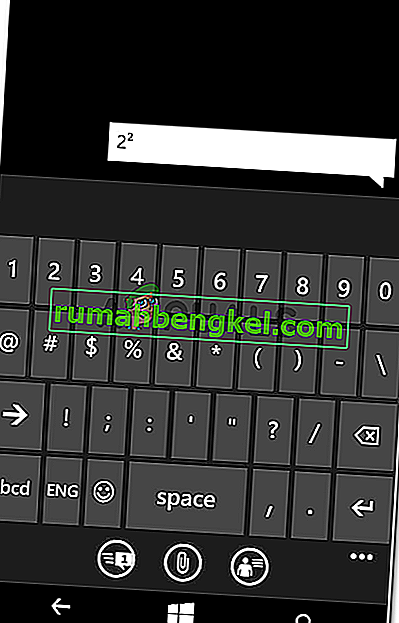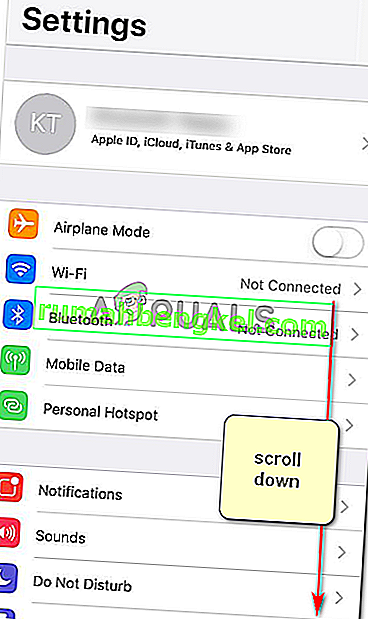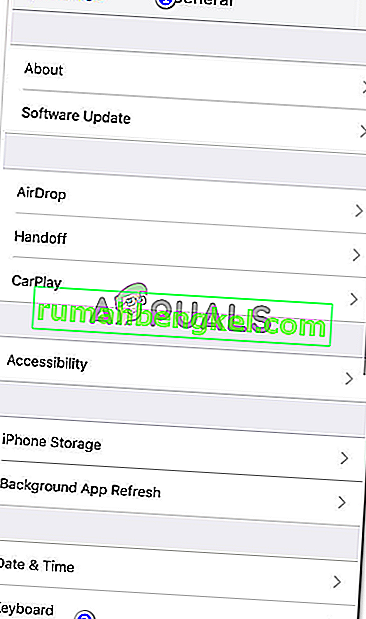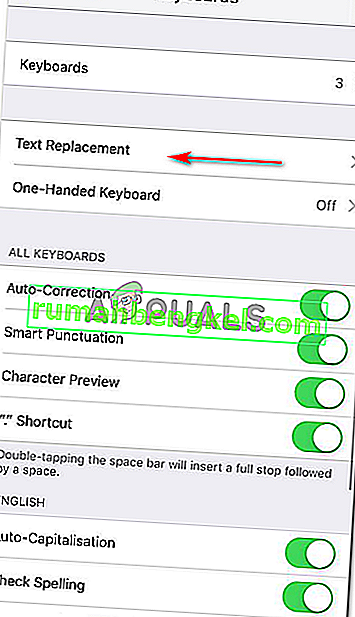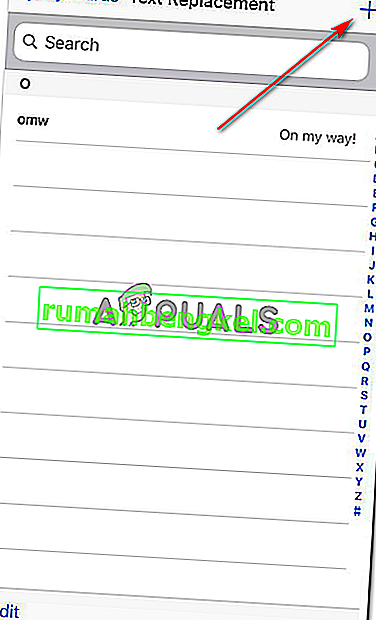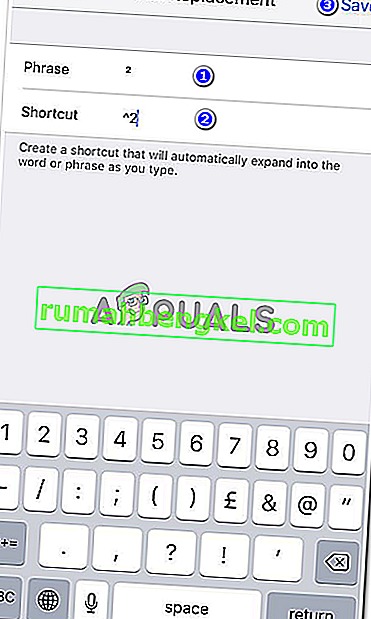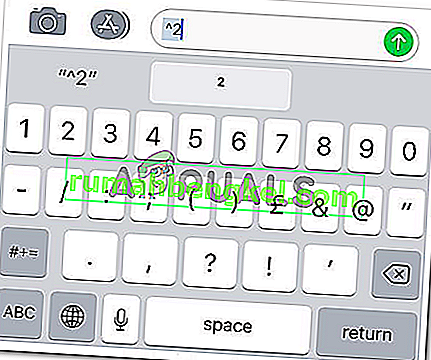Cómo escribir un símbolo cuadrado en Windows, iPhone y Android
Por Habiba Rehman 23 de julio de 2019 2 minutos de lectura
Los símbolos cuadrados se pueden usar por muchas razones al enviar mensajes de texto. Si bien puede encontrar un atajo fácil tanto en el teléfono Android como en el Windows, pero para un iPhone tendrá que crear un atajo para usarlo en su teléfono. Puede seguir los pasos que se mencionan a continuación para escribir el símbolo al cuadrado o al cubo en su teléfono.
Teléfono Android
Como soy un usuario de Android, me gustaría comenzar con mi teléfono. Usar el símbolo cuadrado en un Android puede ser muy fácil ya que tiene el símbolo incorporado en las teclas numéricas de los teléfonos a las que se puede acceder a través de los siguientes pasos.
- Abra el teclado de su teléfono y abra el teclado numérico para ver todos los números en la pantalla de su teléfono.
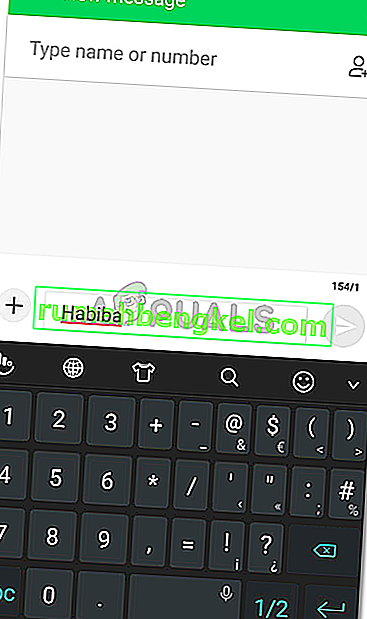
- Mantenga presionado el número 2 como se muestra en su teclado. Esto abrirá las otras opciones para esta tecla en el teclado. Para un Android, aquí es donde encontrará el símbolo Squared.

También puede usar un símbolo de cubo presionando prolongadamente el número 3.
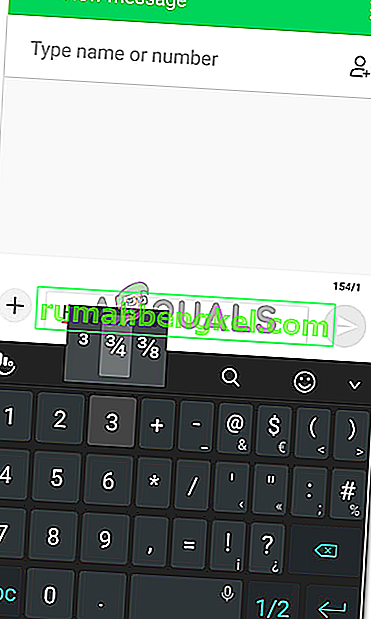
- Así es como se verá el símbolo del cuadrado.
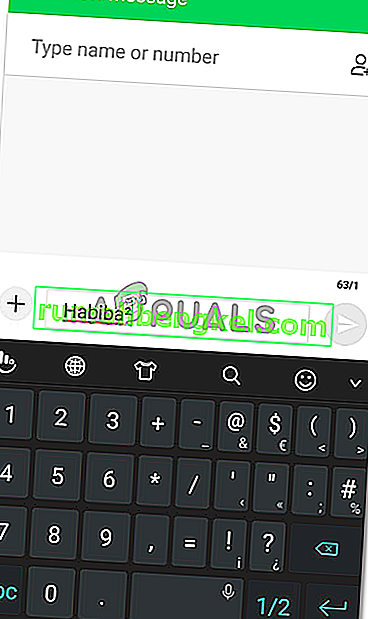
Telefono windows
Los teléfonos Android y Windows Phone pueden funcionar de la misma manera cuando se habla de cómo usar símbolos cuadrados. Así como hicimos clic en el teclado numérico del teléfono, de manera similar, haremos lo mismo para un teléfono con Windows.
- Abre el teclado de tu teléfono. Puede abrir la ventana del mensaje o simplemente la aplicación de notas.
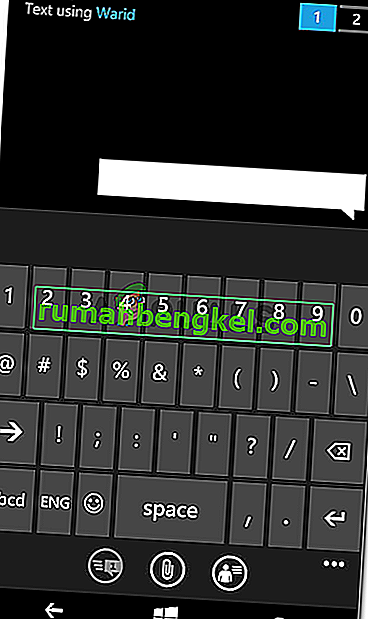
- Abra el teclado numérico ahora y mantenga presionado el número dos hasta que le muestre más opciones ocultas para esta tecla.
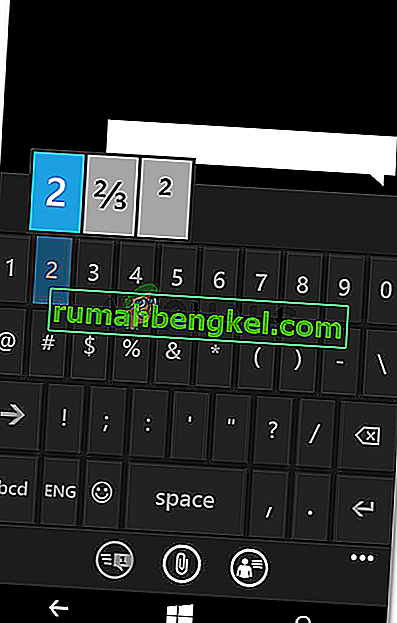
- Así es como aparecerá el símbolo cuadrado en su texto.
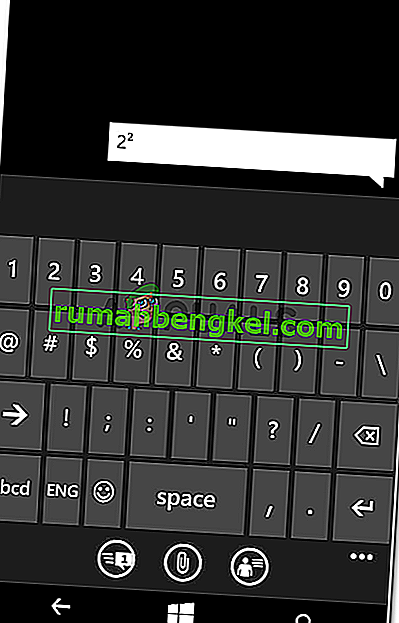
iPhone
Un iPhone no tiene un símbolo incorporado para símbolos cuadrados o cúbicos. Si es usuario de iPhone, esto es lo que debe hacer.
- Abra la pestaña Configuración de su teléfono.
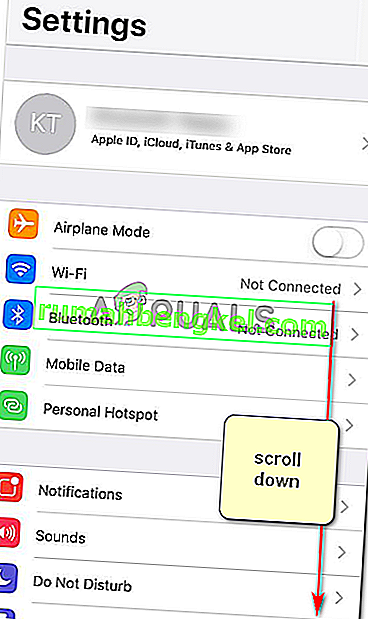
- Sigue desplazándote hacia abajo en la pantalla hasta que encuentres la pestaña de 'Teclado'.
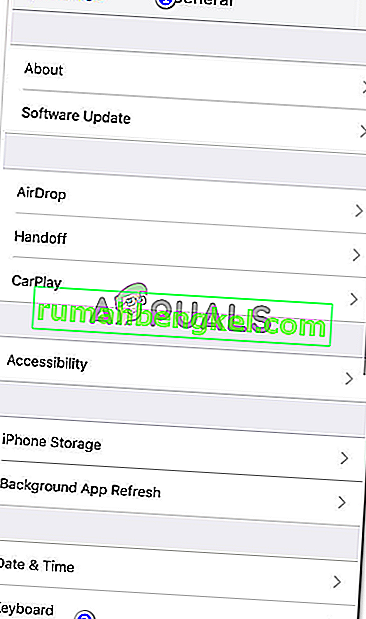
- Cuando abra la configuración de Teclado, encontrará la pestaña para 'Reemplazo de texto'. Toca esto a continuación.
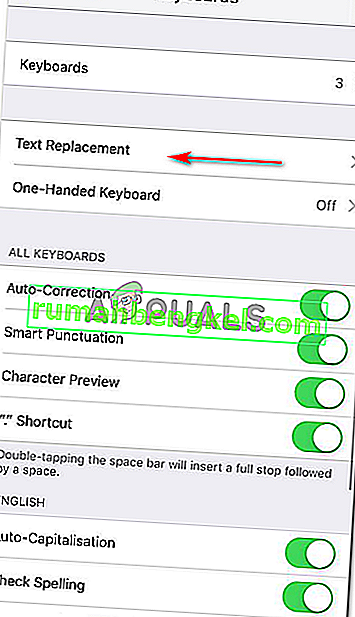
- Toque el símbolo '+' en la esquina superior derecha de la pantalla que ahora aparece. Este es básicamente un botón de agregar para ti. Al hacer clic aquí, puede agregar cualquier símbolo que desee.
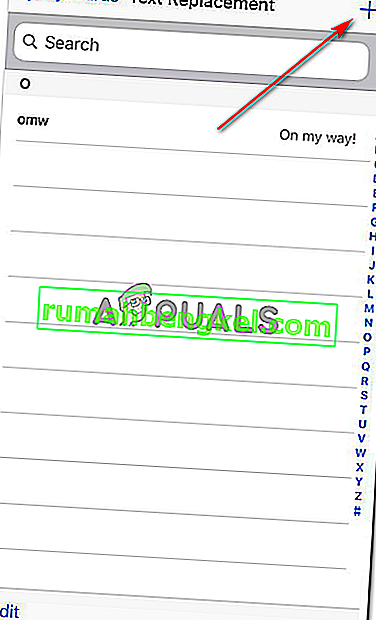
- El espacio para 'Frase' es donde simplemente copiaría y pegaría cualquier símbolo (en este caso, el símbolo cuadrado que copié de un mensaje enviado en una aplicación). El 'Atajo' es donde escribirás cómo puedes acceder a esta frase sin usar una pestaña para ello. Escribirás un atajo para que cada vez que escribas el atajo, obtengas la frase. Guárdelo a continuación.
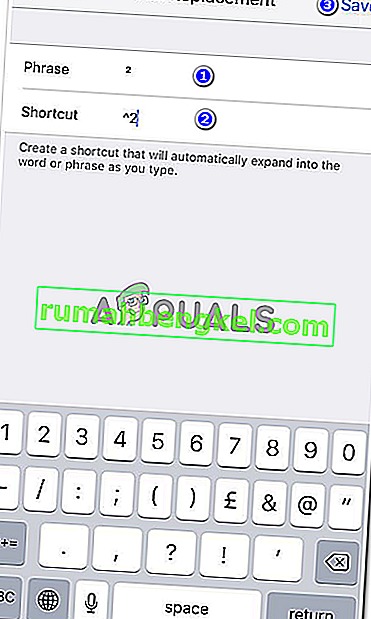
- Puedes probar esto en tu iPhone. Ahora, cada vez que escribo el atajo '^ 2' en el teclado, veo el símbolo como una sugerencia que se escribe debajo del espacio para escribir.
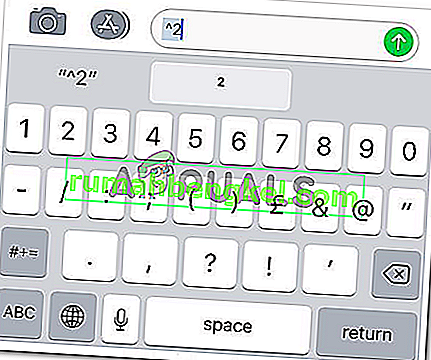
Ahora, mientras que el símbolo del cuadrado se muestra como un símbolo en los tres tipos de teléfonos, hay otra forma de cuadrar el texto. Puede usar el '^' para mostrarle al lector que todo lo que escriba después de esto será una potencia para ese número. Por ejemplo, 6 ^ 2, significa 6 elevado a 2.